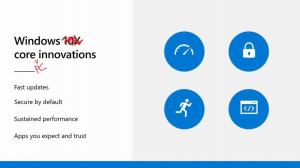נקה היסטוריית טפטים ב-Windows 10
אם שינית את רקע שולחן העבודה של Windows 10 מספר פעמים, התמונות שבהן השתמשת יוצגו ב- בחר את התמונה שלך בהגדרות. אם ברצונך למחוק טפטים קודמים ולנקות את היסטוריית הרקע של שולחן העבודה בשימוש, Windows 10 אינו מספק אפשרות למשימה זו! במאמר זה נראה כיצד להסיר את היסטוריית תמונות הרקע של שולחן העבודה ששימשו בעבר ב-Windows 10.
פרסומת
Windows 10 מציג את חמשת הטפטים האחרונים תחת "בחר תמונה שלך". כדי לראות את זה, פתח הגדרות וללכת ל התאמה אישית -> רקע.  למרבה הצער, אין דרך להסיר את התמונות במהירות מההיסטוריה. הדרך היחידה לעשות זאת היא לערוך את הרישום באופן ידני. הנה איך זה יכול להיעשות.
למרבה הצער, אין דרך להסיר את התמונות במהירות מההיסטוריה. הדרך היחידה לעשות זאת היא לערוך את הרישום באופן ידני. הנה איך זה יכול להיעשות.
כדי לנקות את היסטוריית הטפטים ב- Windows 10, תעשה את הדברים הבאים.
- סגור את ההגדרות אם הוא פועל.
- פתח את ה אפליקציית עורך הרישום.
- עבור אל מפתח הרישום הבא.
HKEY_CURRENT_USER\Software\Microsoft\Windows\CurrentVersion\Explorer\Wallpapers
ראה כיצד לעבור אל מפתח רישום בלחיצה אחת.

- בצד ימין, ראה את ערכי המחרוזת BackgroundHistoryPath0 - BackgroundHistoryPath4. הם מאחסנים את הנתיבים לטפטים שבהם השתמשת לאחרונה. מחק את הערכים הרצויים וסיימת!

כדי להסיר את ההיסטוריה לחלוטין, אתה יכול להשתמש בתיקון הרישום הבא:
עורך הרישום של Windows גרסה 5.00 [HKEY_CURRENT_USER\Software\Microsoft\Windows\CurrentVersion\Explorer\Wallpapers] "BackgroundHistoryPath0"=- "BackgroundHistoryPath1"=- "BackgroundHistoryPath2"=- "BackgroundHistoryPath3"=- "BackgroundHistoryPath4"=-
אתה יכול להעתיק ולהדביק את תוכן הכוונון שלמעלה למסמך פנקס רשימות חדש. לאחר מכן, הקש Ctrl + ס או בצע את הפריט קובץ - שמור בתפריט פנקס רשימות. פעולה זו תפתח את תיבת הדו-שיח 'שמור'.
שם, הקלד או העתק-הדבק את השם הבא "ClearWallpaperHistory.reg" כולל מרכאות. מרכאות כפולות חשובות כדי להבטיח שהקובץ יקבל את הסיומת "*.reg" ולא *.reg.txt. אתה יכול לשמור את הקובץ בכל מיקום רצוי, למשל, אתה יכול לשים אותו בתיקיית שולחן העבודה שלך.
לחץ פעמיים על הקובץ ששמרת כדי לנקות את היסטוריית הרקע של שולחן העבודה באופן מיידי.
כדי לחסוך זמן, אתה יכול להוריד את קובץ הרישום המוכן לשימוש מכאן:
הורד את קובץ הרישום
זהו זה.